Docker 体系(高级篇)
六、Docker轻量级可视化工具Portainer
1. 是什么
- Portainer 是一款轻量级的应用,它提供了图形化界面,用于方便地管理Docker环境,包括单机环境和集群环境。
2. 安装
- 官网
- https://www.portainer.io/
- https://docs.portainer.io/v/ce-2.9/start/install/server/docker/linux
- 步骤
- docker命令安装
docker run -d -p 8000:8000 -p 9000:9000 --name portainer --restart=always -v /var/run/docker.sock:/var/run/docker.sock -v portainer_data:/data portainer/portainer
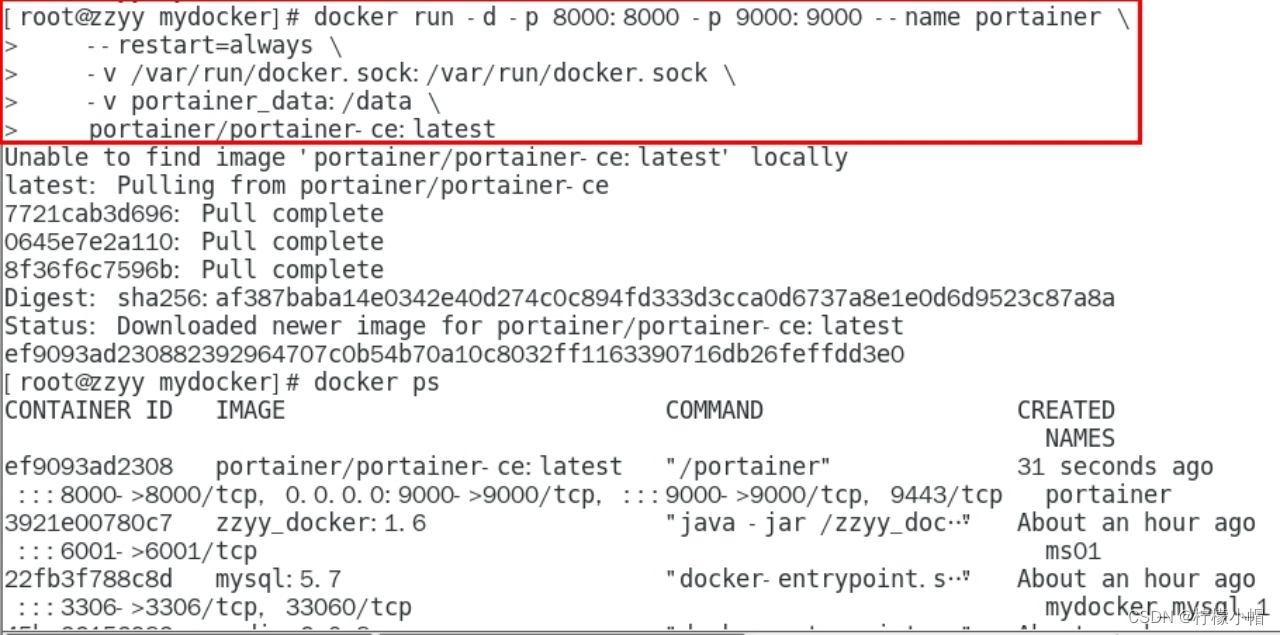
- 第一次登录需创建admin,访问地址:xxx.xxx.xxx.xxx:9000
- 用户名,直接用默认admin
- 密码记得8位,随便你写
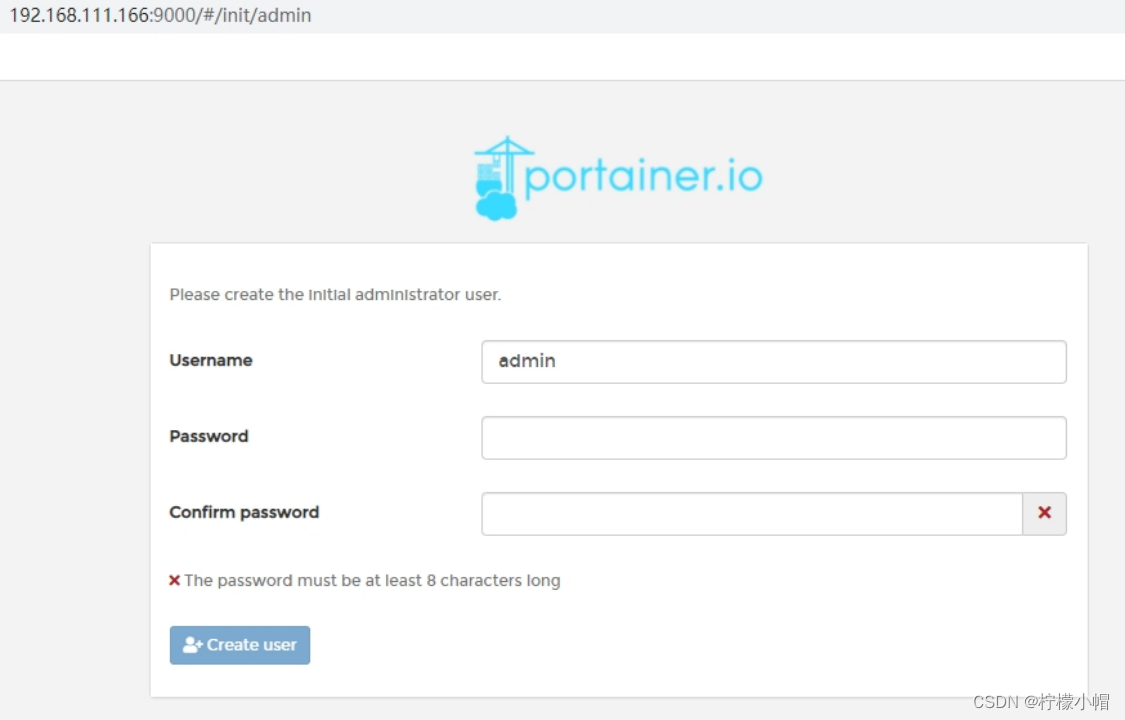
- 设置admin用户和密码后首次登陆
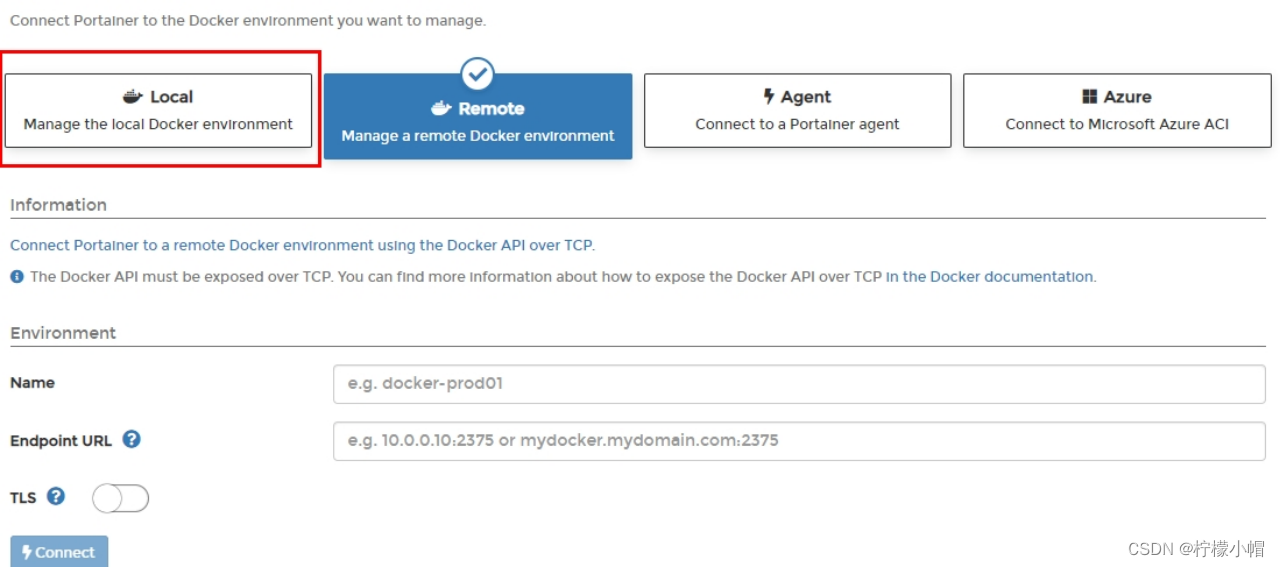
- 选择local选项卡后本地docker详细信息展示
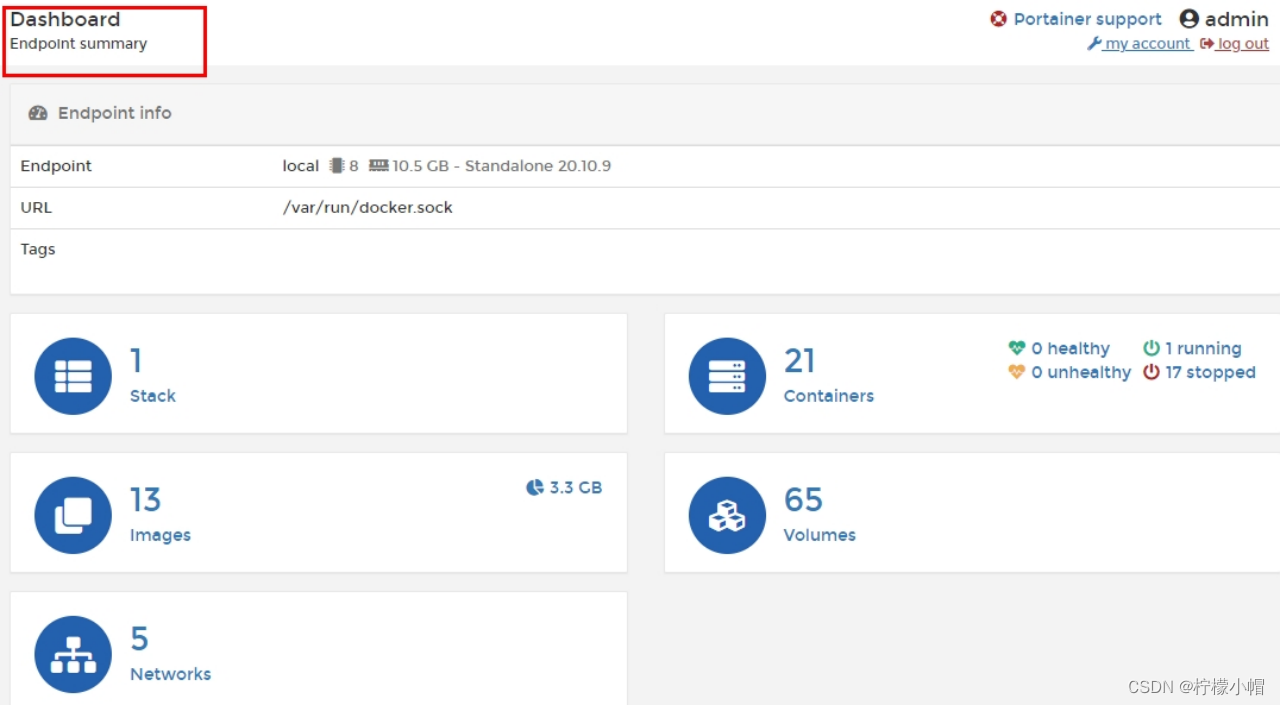
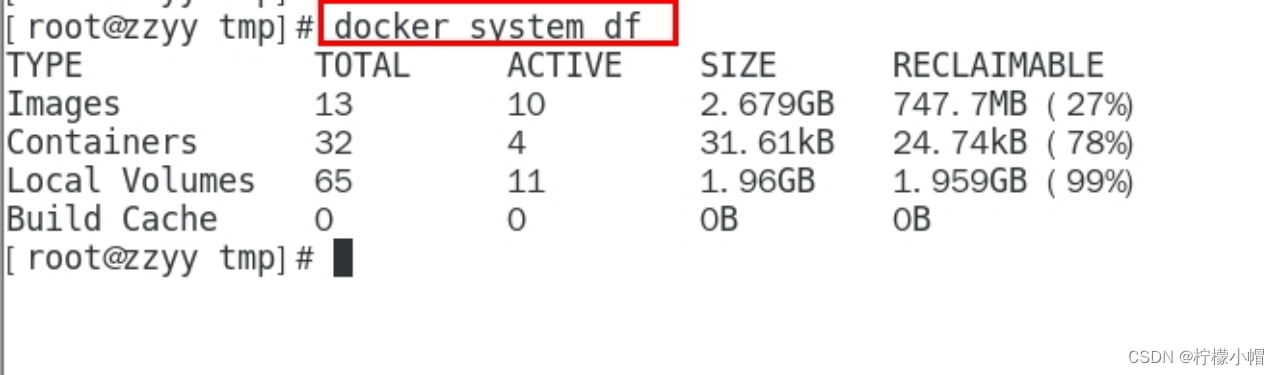
七、Docker容器监控之 CAdvisor+InfluxDB+Granfana
1. 原生命令
- 操作
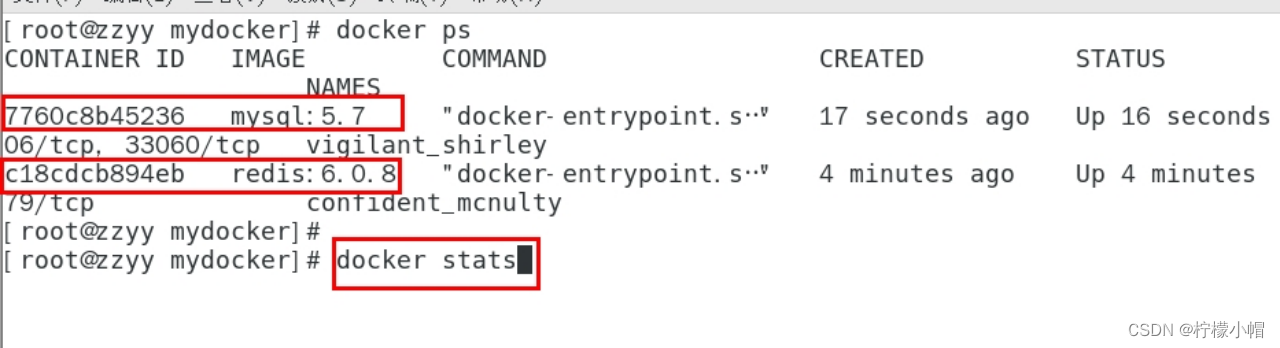
- docker stats命令的结果

- 问题
- 通过docker stats命令可以很方便的看到当前宿主机上所有容器的CPU,内存以及网络流量等数据,一般小公司够用了。。。。
- 但是,docker stats统计结果只能是当前宿主机的全部容器,数据资料是实时的,没有地方存储、没有健康指标过线预警等功能。
2. 是什么
2.1 容器监控3剑客

- CAdvisor监控收集+InfluxDB存储数据+Granfana展示图表
- CAdvisor
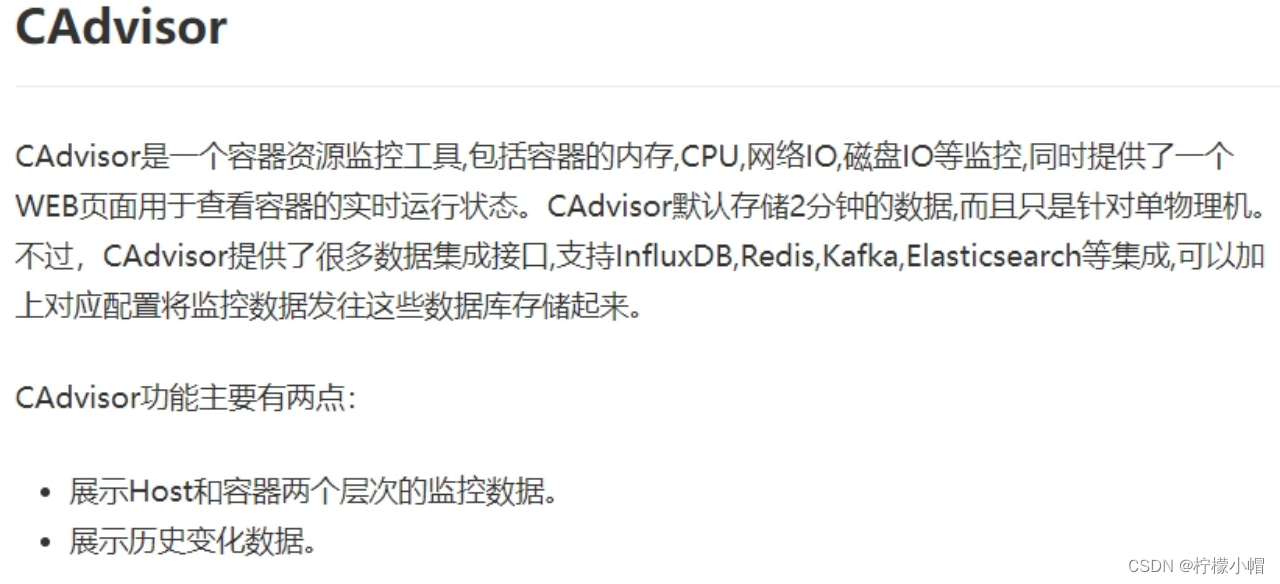
- InfluxDB
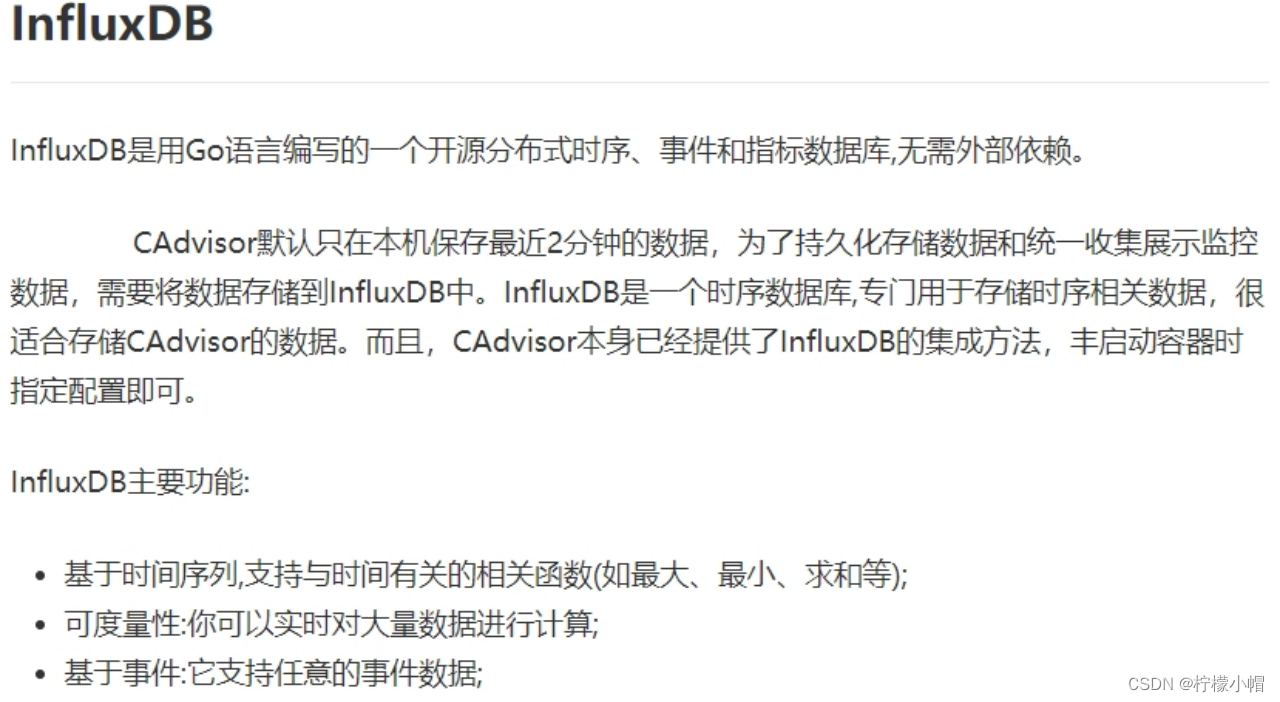
- CAdvisor
- Granfana
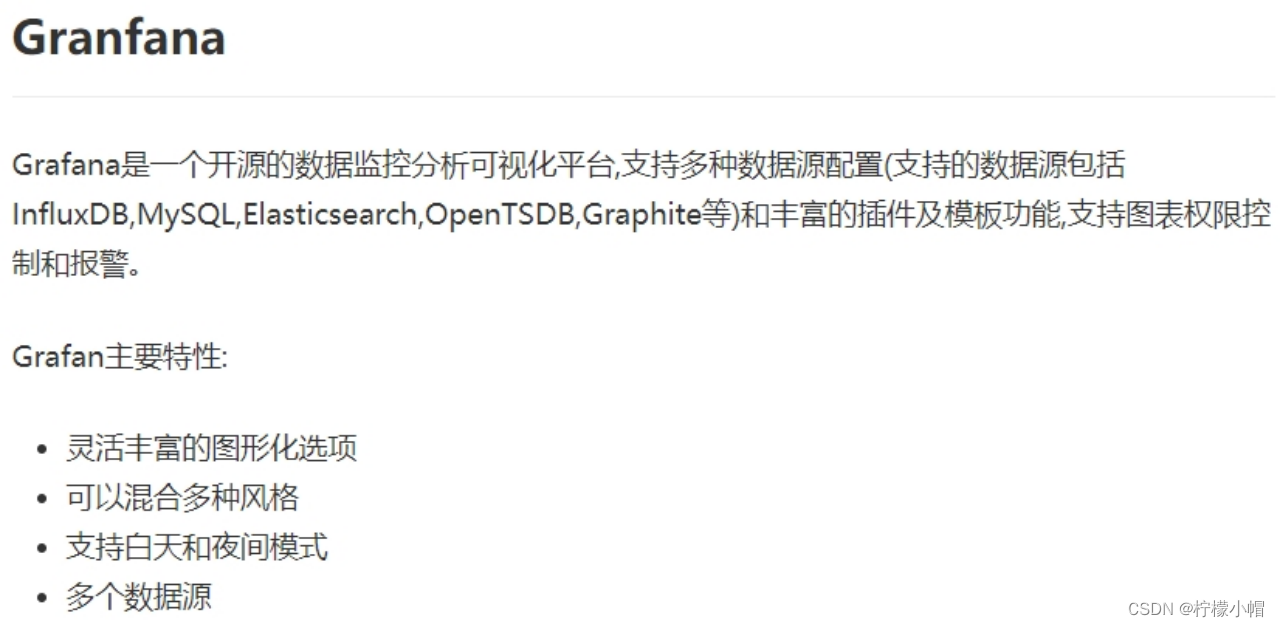
2.2 总结
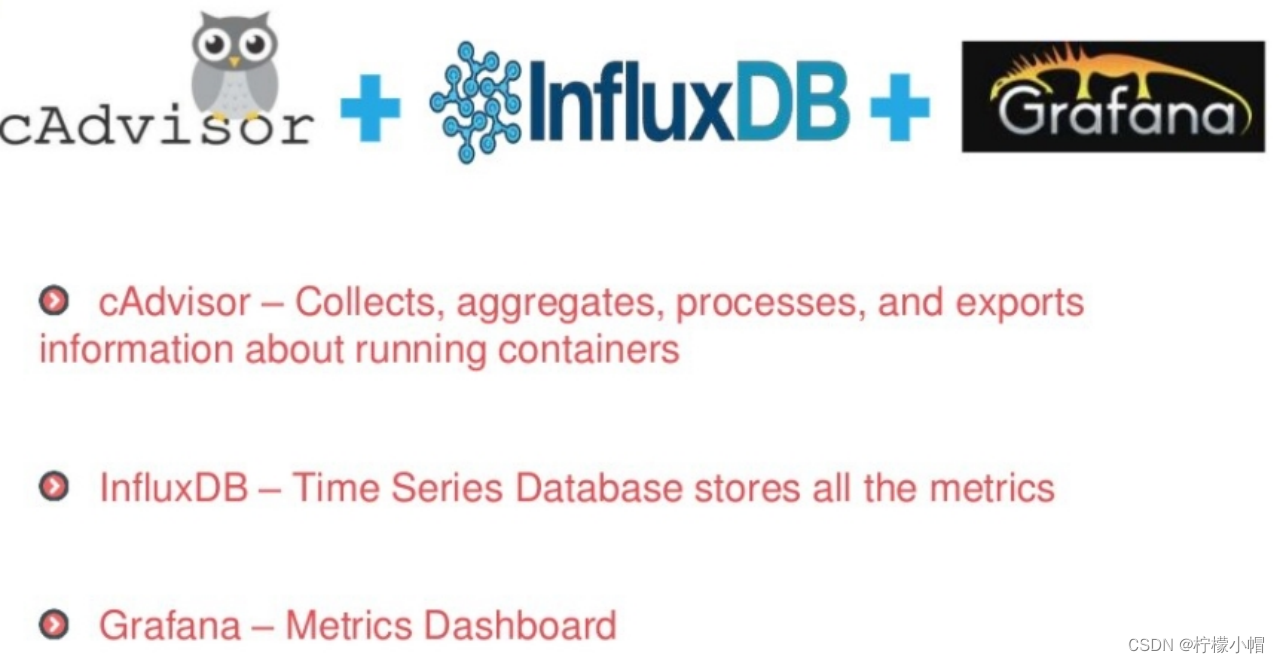
3. compose容器编排,一套带走
3.1 新建目录

3.2 新建3件套组合的 docker-compose.yml
version: '3.1'
volumes:
grafana_data: {}
services:
influxdb:
image: tutum/influxdb:0.9
restart: always
environment:
- PRE_CREATE_DB=cadvisor
ports:
- "8083:8083"
- "8086:8086"
volumes:
- ./data/influxdb:/data
cadvisor:
image: google/cadvisor
links:
- influxdb:influxsrv
command: -storage_driver=influxdb -storage_driver_db=cadvisor -storage_driver_host=influxsrv:8086
restart: always
ports:
- "8080:8080"
volumes:
- /:/rootfs:ro
- /var/run:/var/run:rw
- /sys:/sys:ro
- /var/lib/docker/:/var/lib/docker:ro
grafana:
user: "104"
image: grafana/grafana
user: "104"
restart: always
links:
- influxdb:influxsrv
ports:
- "3000:3000"
volumes:
- grafana_data:/var/lib/grafana
environment:
- HTTP_USER=admin
- HTTP_PASS=admin
- INFLUXDB_HOST=influxsrv
- INFLUXDB_PORT=8086
- INFLUXDB_NAME=cadvisor
- INFLUXDB_USER=root
- INFLUXDB_PASS=root
3.3 启动docker-compose文件
- docker-compose up
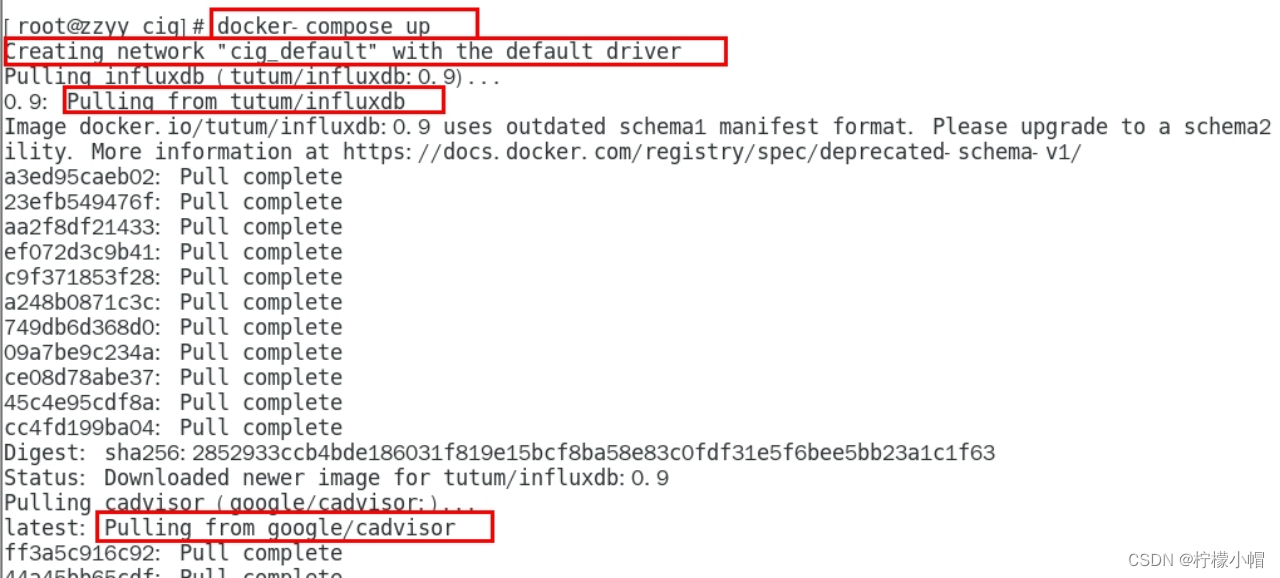
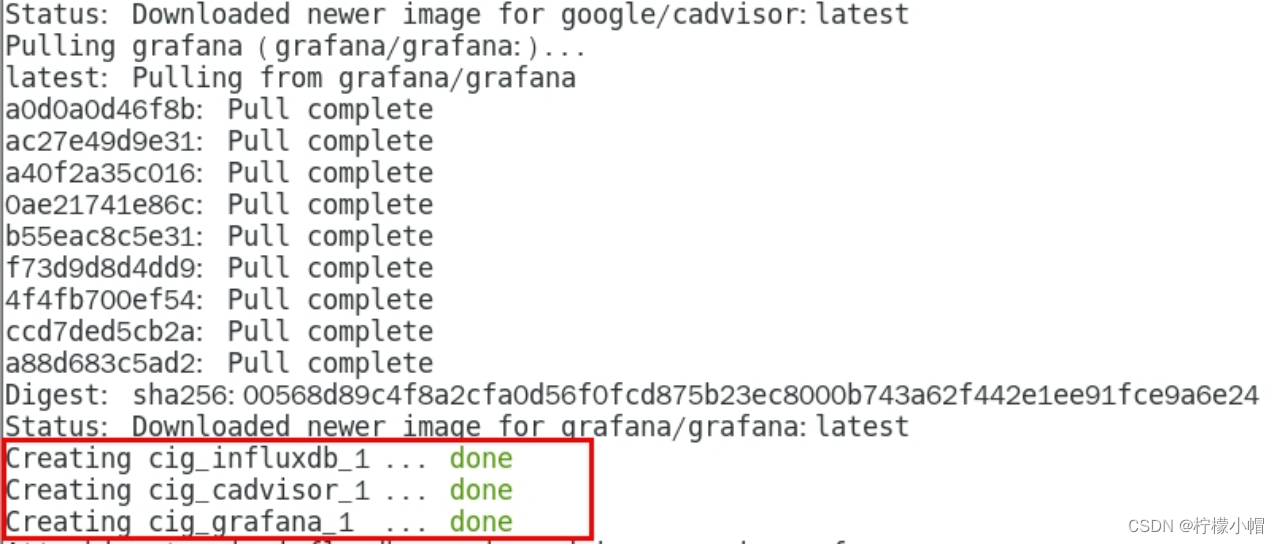
3.4 查看三个服务容器是否启动
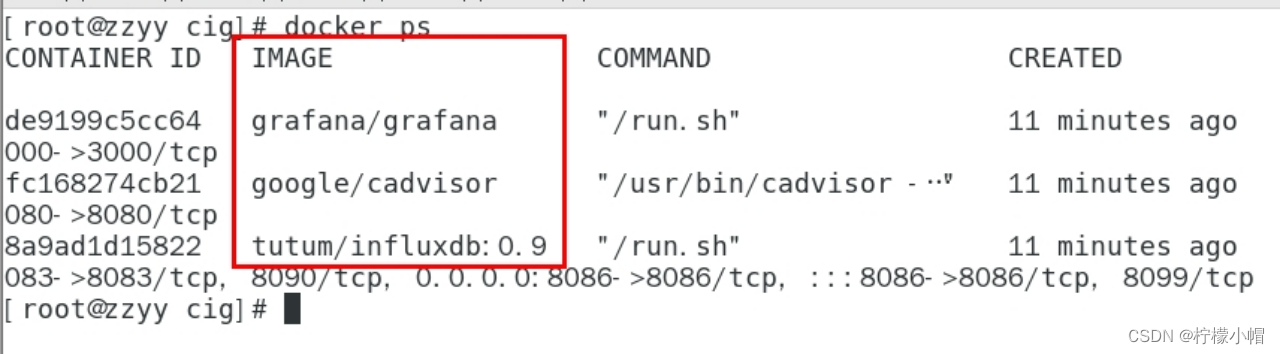
3.5 测试
- 浏览cAdvisor收集服务,http://ip:8080/
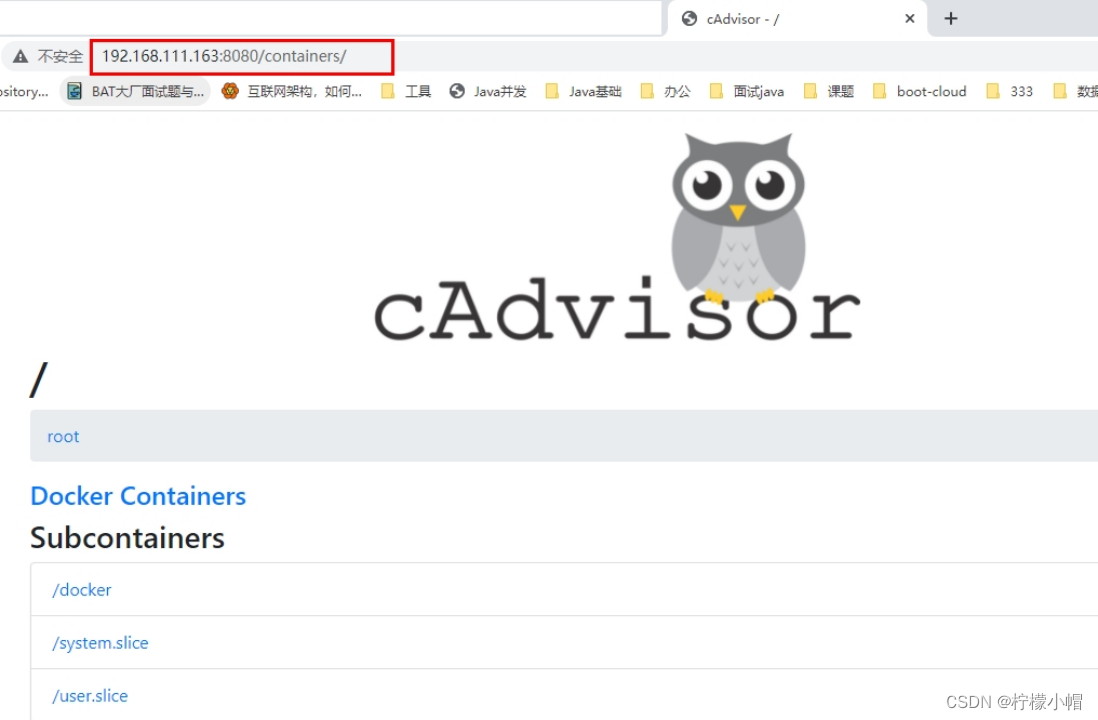
- 第一次访问慢,请稍等
- cadvisor也有基础的图形展现功能,这里主要用它来作数据采集
- 浏览influxdb存储服务,http://ip:8083/
- 浏览grafana展现服务,http://ip:3000
- ip+3000端口的方式访问,默认帐户密码(admin/admin)

- 配置步骤
- 配置数据源
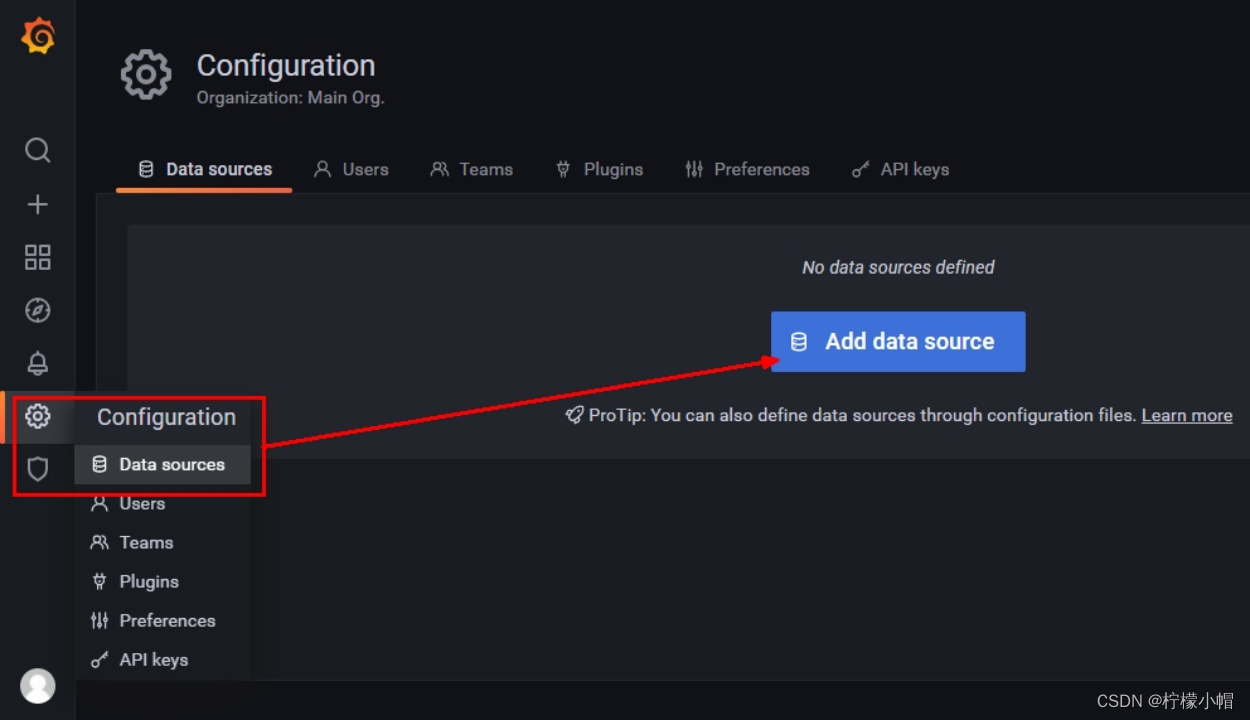
- 选择influxdb数据源
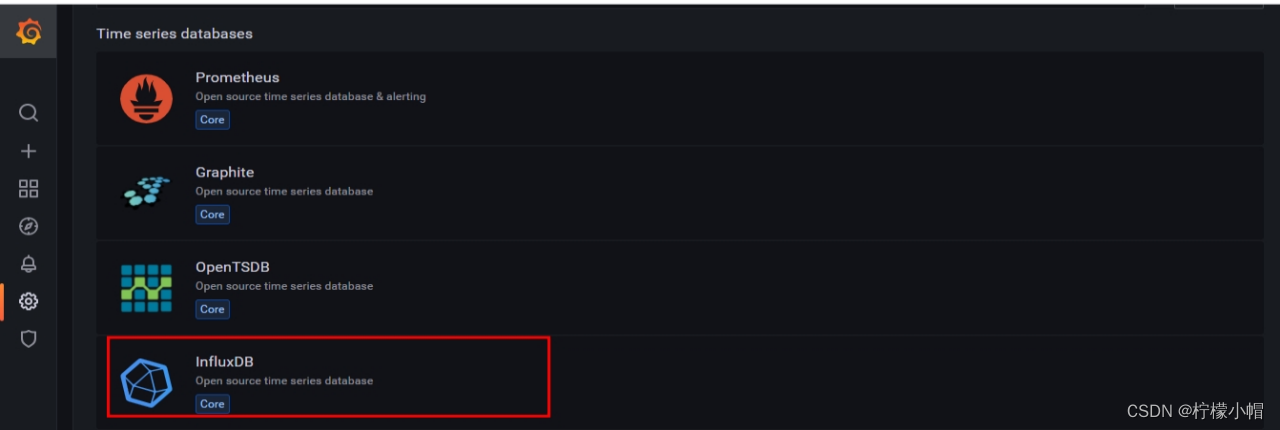
- 配置数据源
- 配置细节
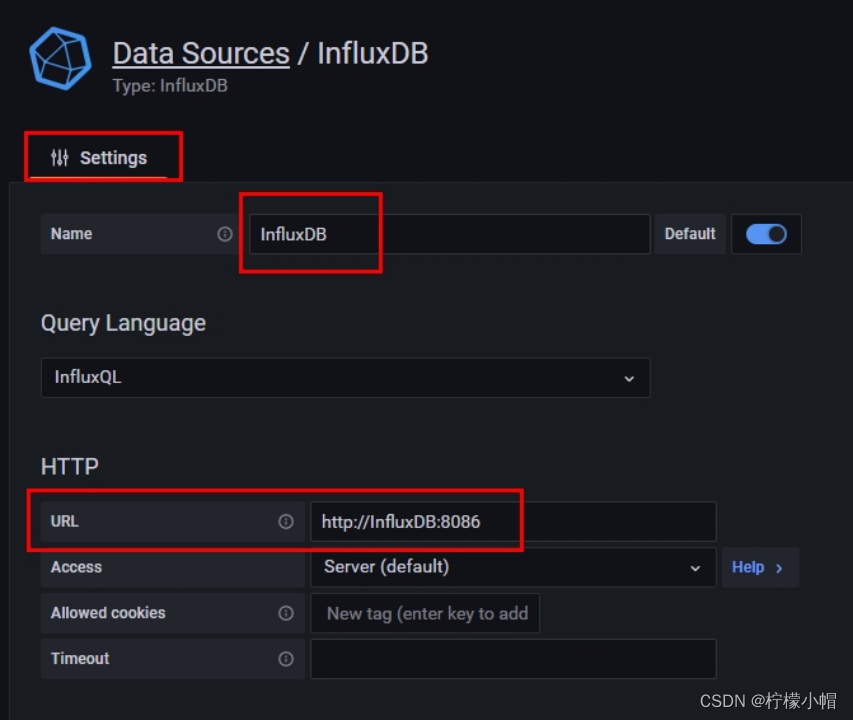
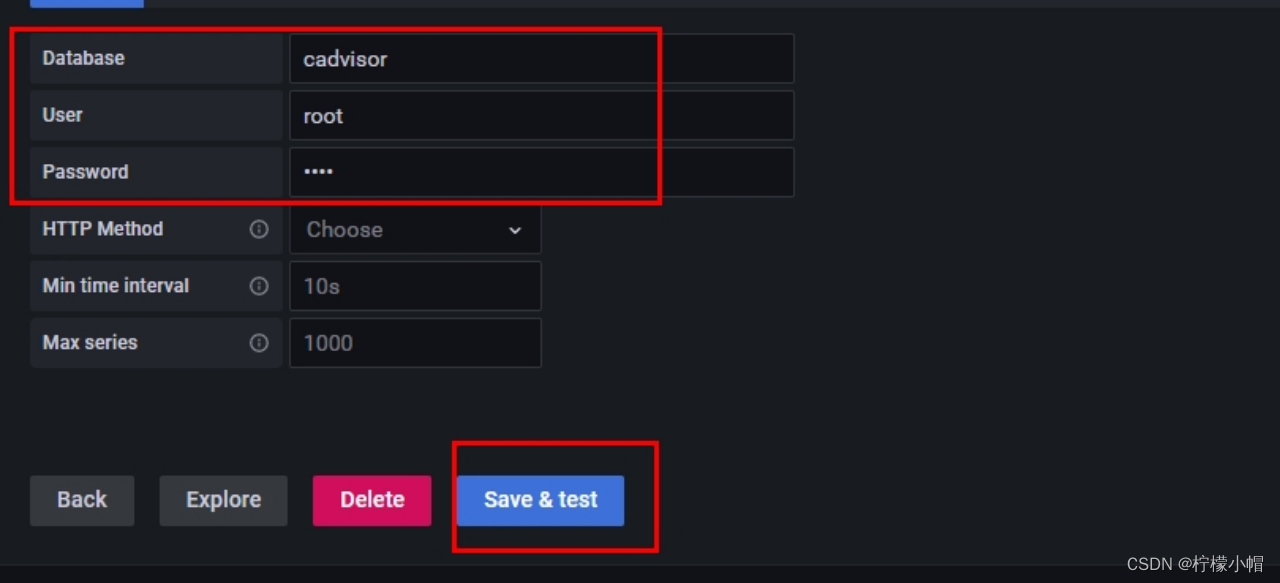
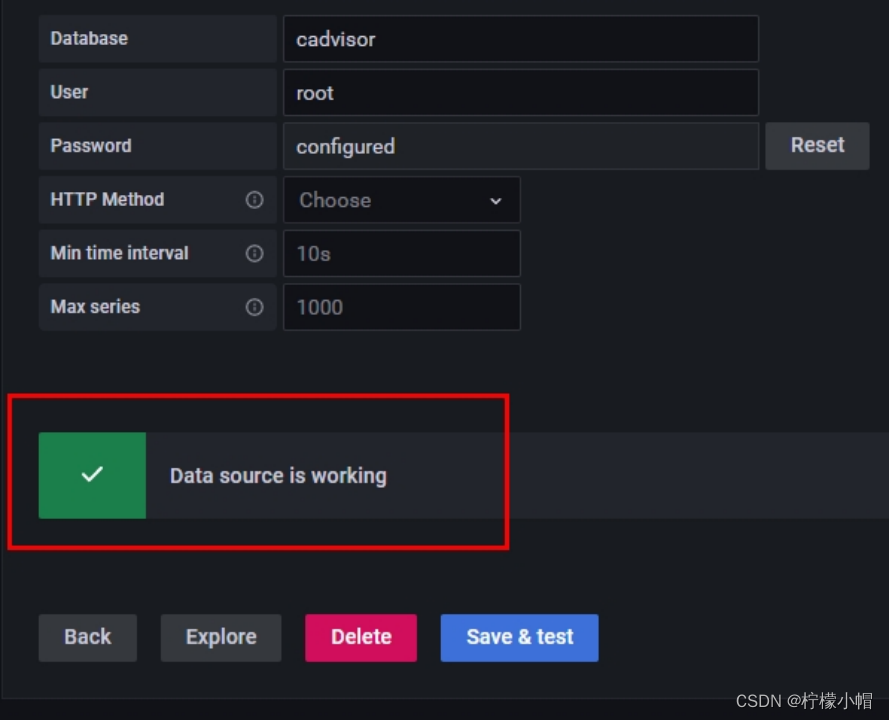
- 配置面板 panel


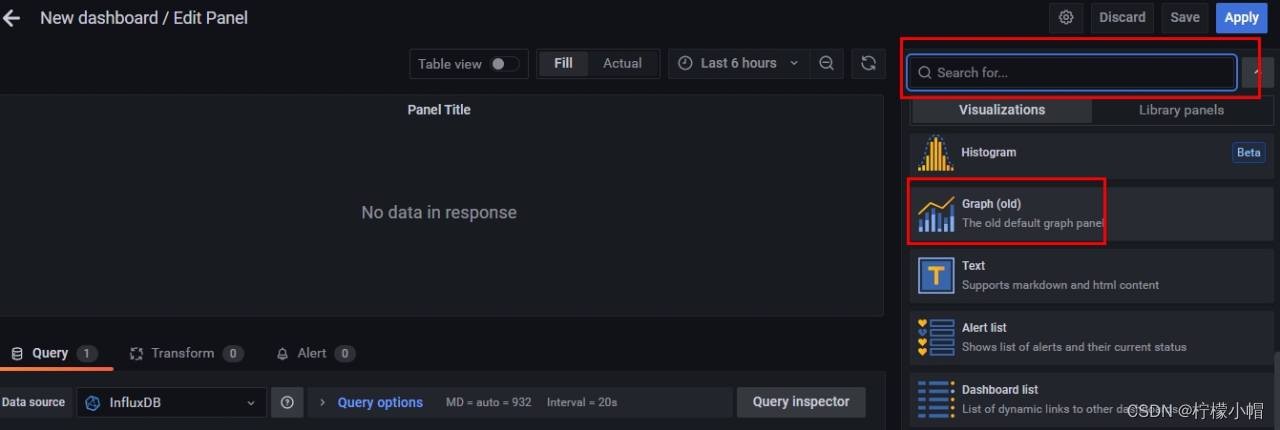
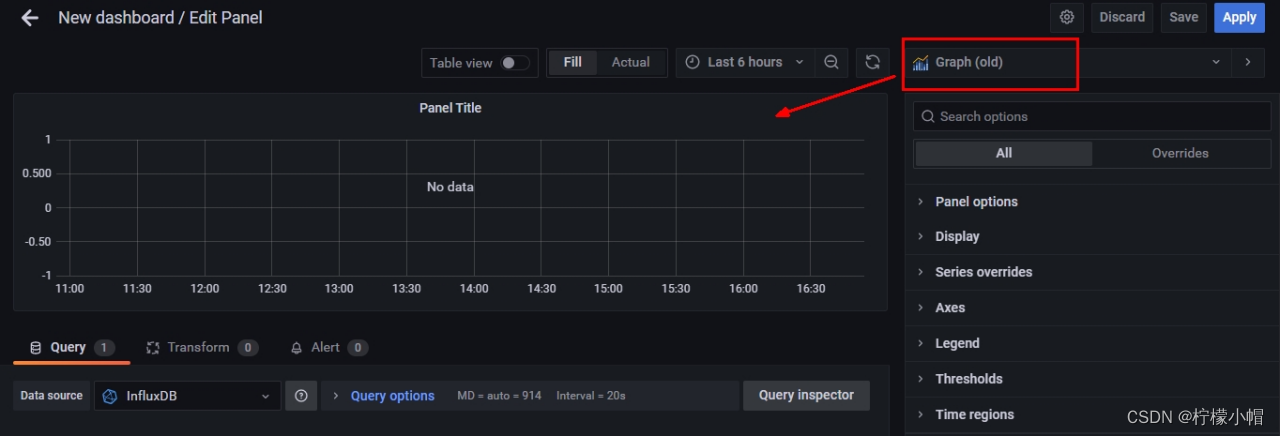
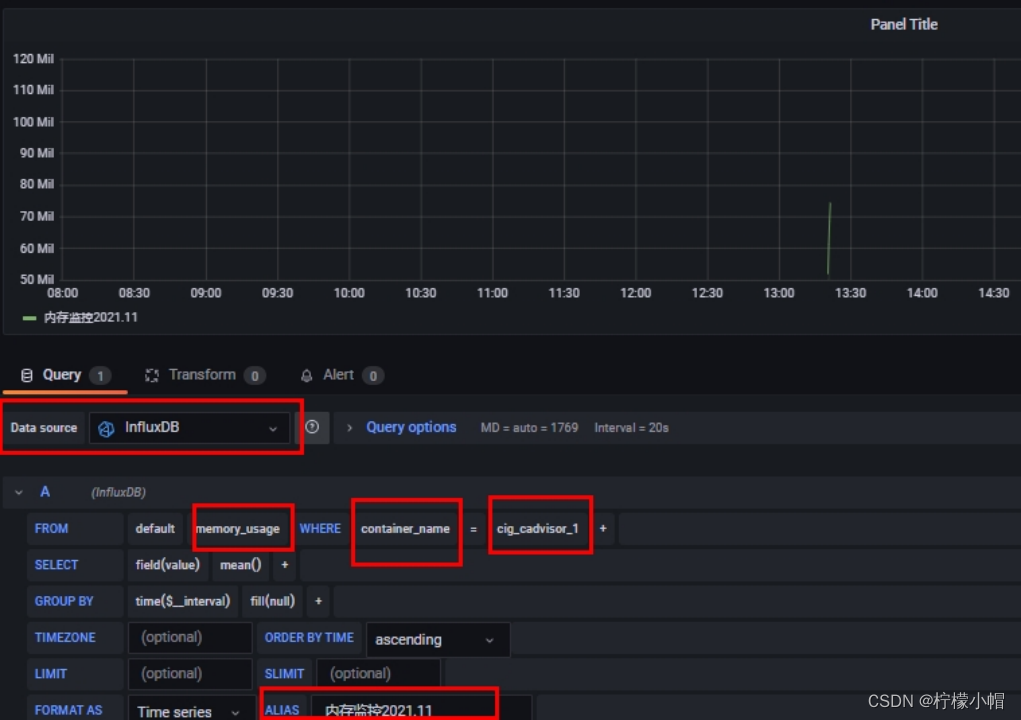

- ip+3000端口的方式访问,默认帐户密码(admin/admin)
- 到这里cAdvisor+InfluxDB+Grafana容器监控系统就部署完成了






















 1581
1581











 被折叠的 条评论
为什么被折叠?
被折叠的 条评论
为什么被折叠?










